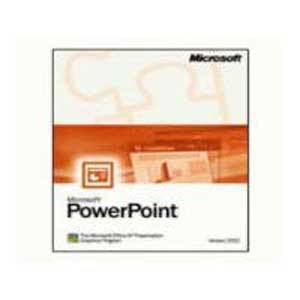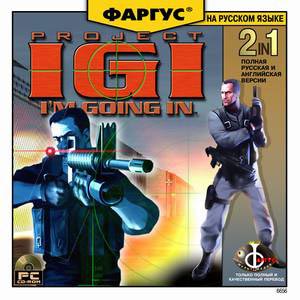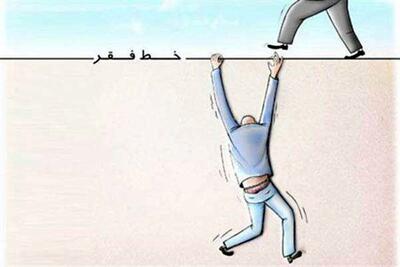سه شنبه, ۴ اردیبهشت, ۱۴۰۳ / 23 April, 2024
مجله ویستا
چه عواملی میتوانند کامپیوتر را خراب کنند؟

كامپیوترهای جدید مجموعهای از اجزاء شگفتانگیز و پیچیده میباشند، به طوری كه در طراحیهر كدام سعی شده، عمر قطعات، طولانی بوده و خیلی زود خراب نشود. تقریبا" هر كدام از اجزاء كامپیوتر شما به نحوی در معرض خرابی و فرسودگی هستند كه میتواند نشانگر این حقیقت ناگوار باشد كه «تمامی كامپیوترها بالاخره پس از مدتی كهنه و فرسوده میشوند.»
قبل از اینكه عوامل فیزیكی فوق باعث از كار افتادن قطعاتی از كامپیوتر بشود، پیشرفت سریع كامپیوتر باعث از رده خارج شدن بیشتر (البته نه همه) قطعات كامپیوتر میشود. با این حال در اثر همین عوامل فیزیكی پس از مدتی كارایی اجزاء سیستم كاهش مییابد.
نیروهای متعددی به طور دائم بر اجزاء حیاتی كامپیوتر شما فشار وارد میكنند. شما نه تنها باید از یك محافظ برق خوب استفاده كنید بلكه باید به این مطلب توجه داشته باشید كه هر كدام از اجزاء كامپیوتر چه مدت باید دوام داشته باشند و چه مواردی با گذشت زمان باعث كاهش كارایی آنها میشود و مهمتر از آن این است كه شما چه كارهایی میتوانید انجام دهید تا عمر اجزاء سیستم طولانیتر شود. در این راستا، مناسب است كه طرز كار بعضی از اجزاء كامپیوتر را بدانید تا بتوانید اجزاء حساستر نسبت به عوامل اشاره شده را شناسایی كنید.
● درایو دیسكسخت در حین كار
بدترین اتفاقی كه ممكن است برای شما بیافتد خرابی درایو دیسكسخت است. حتی اگر شما فرد منظم و منضبطی در تهیه نسخهی پشتیبان باشید، این احتمال وجود دارد كه درایو دیسكسخت نیز دچار خرابی شود. اگر قطعات سختافزاری خراب شوند قابل جایگزینی هستند، اما نرمافزار موجود بر دیسك سخت شما قابل بازیافت نمیباشد. مگر این كه شما با استفاده از دیسكاضافی نسخه پشتیبانی از اطلاعات موجود بر دیسك سخت تهیه كرده باشید. در این صورت با تعویض دیسك سخت، مشكل به راحتی حل میشود. واضح است كه باید به مواردی كه درایو دیسكسخت را در برابر خرابی مقاوم میسازد بسیار توجه داشت.
▪ برخی از پارامترهایی كه درایو دیسكسخت جدید را میتوان با آن ارزیابی كرد عبارتند از:
۱) MTBF :
(مدت زمان متوسط بین خرابی):
بنا به تعریف كارخانهی كوانتم برای مثال وقتی گفته میشود MTBF برابر ۸۰۰۰۰ ساعت است، یعنی بر اساس برآورد انجام شده بر تعداد زیادی از درایو دیسكسخت زمان متوسطی را كه یك درایو نو باید بتواند كار كند،۸۰۰۰۰ ساعت میباشد. البته واضح است كه هر چه از عمر درایو دیسكسخت میگذرد كارآیی آن كمتر میشود.
۲) MTBF به طور آماری به دست آمده است و ملاك خوبی برای مشخص كردن عمر درایو دیسكسخت نیست. لذا به خصوصیات و ملاكهای دیگری كه سازندگان درایو دیسكسخت تحت عنوان حد نهایی عمر آن وسیله بیان میكنند، توجه داشته باشید. این فاكتور میتواند بهترین مشخصه باشد. چرا كه تعداد كمی از كمپانیها عمر نهایی وسیله را ۵ سال اعلام میكنند، در شرایطی كه آنها نهایتا" عمر ۱۸ ماه را برای درایو دیسكسخت انتظار دارند. (زیرا طبق نظریهای كه تا امروز صادق بوده هر ۱۸ ماه ظرفیت دیسك سخت دو برابر میشود.) غالباً درایو دیسكسخت عمر متوسطی بین ۲ تا ۵ سال را دارد.
چرا درایو دیسكسخت فرسوده میشود؟ اول لازم است یادآور شویم كه صفحات فلزی درون درایو دیسكسخت با سرعت بسیار زیادی به دور محور خود میچرخند. بسیاری از درایوهای رایج، سرعتی معادل ۱۰۰۰۰ دور در دقیقه (۱۰۰۰۰ rpm) دارند. با وجود چنین سرعتی هر اصطكاكی میتواند تولید گرما و فرسودگی كند. حرارت، عامل مهمی است كه باید به آن توجه كافی داشت. زیرا هر ماده بسته به میزان تغییر دما منقبض و یا منبسط میشود. یكی از مهمترین موضوعات مورد بحث در مهندسی ساخت درایوها، این است كه با تغییر فاصلههایی كه به علت تغییر دما بین قطعات ایجاد میشود، مشكلی در انجام كار درایو پیش نیاید.
زیرا بوجود آمدن این اصطكاكهای مزاحم میتواند قبل از زمان محاسبه شده و كاركرد واقعی آن باعث فرسودگی درایو بشود. دیگر قسمتهای متحرك درون درایو نیز در معرض فرسودگی و خرابی قرار دارند. در بالا و زیر هر كدام از صفحات فلزی درون درایو دیسكسخت، در فاصلهی فوقالعاده كمی با صفحات فلزی، هدها قرار دارند، كه عمل خواندن و نوشتن دادهها بر سطح این صفحات را با سرعت فوقالعاده زیادی انجام میدهند. محرك هد (مكانیسمی كه حركت هد را كنترل میكند.)
دارای موتوری است كه باعث حركت بازوی دستیابی، (بازویی كه هد به آن متصل است) با دقت و ظرافت زیاد در امتداد شعاع صفحه فلزی بر سطح آن میشود. غالب درایوها دارای چندین صفحه فلزی و هدی میباشند كه هدها فوقالعاده به صفحهها نزدیك میباشند. لذا نه تنها حركات دائمی درون درایو میتواند باعث خرابی و فرسودگی درایو بشود بلكه حتی یك لرزش هم میتواند باعث ساییده شدن هد بر سطح صفحات فلزی و خراشیدن و كندن ذره كوچك ماده مغناطیسی از سطح آن شود و باعث بوجود آمدن فرورفتگی بر سطح صفحه فلزی گردد. این فرو رفتگی در طول زمان كمكم باعث كاهش سطح مفید صفحات فلزی شده تا حدی كه نهایتا" درایودیسكسخت بلااستفاده میگردد.
اما برای استفادهی بهتر از درایو چه كاری میتوان انجام داد؟ درایوها نسبت به ۱۰ سال پیش خیلی مقاوم شدهاند.
اما اگر شما مرتباً به Case خود ضربه بزنید یا در حین كار آن را جابجا كنید و یا كامپیوتر كتابی خود را بر روی زمین پرت كنید، در حقیقت خود به استقبال دردسر رفتهاید. ثانیاً سعی كنید دمای محیط متعادل باشد. Case خود را در محیط شدیداً گرم و یا سرد قرار ندهید. ثالثاً اگر تصمیم گرفتید پس از خاموش كردن كامپیوتر، دوباره آن را روشن كنید حتماً۳۵۰ ثانیه (تقریباً ۳ دقیقه) صبر كنید تا قبل از روشن كردن مجدد، صفحات فلزی درون درایو كاملا" از چرخش باز ایستاده باشند و در طول روز سعی كنید سیستم را زیاد خاموش و روشن نكنید. چهارم اینكه (احتمالاً مهمترین موضوع) قبل از خرید، به عمر مفیدی كه كارخانهی سازنده برای درایو مورد نظر ارایه داده است كاملا" توجه كنید و این كه تا چه زمانی آن را ضمانت (گارانتی) كرده و چه سیاستهایی در قبال این ضمانت اعمال میكند آیا در صورت ایراد دستگاه فقط آن را تعمیر میكند یا اینكه یك درایو نو به شما تحویل میدهد.
● محافظت از مانیتورها
هر چند جایگزین كردن مانیتورها كم دردسرتر از درایودیسكسخت است اما مانتیورها گرانتر هستند. مانیتورها بر اساس دو نوع مكانیزم كلی ساخته میشوند .
۱) CRT :
(لامپ اشعه كاتدی): از این نوع مانیتور بیشتر در كامپیوترهای رومیزی استفاده میشود، البته این نوع مانیتورها سنگین و حجیم هستند.
۲) LCD :
(نمایشگرهای كریستال مایع): این نوع صفحهی نمایش دارای ضخامت كمی میباشد و از آن بیشتر در ساخت كامپیوترهای كتابی استفاده میشود البته امروزه این نوع مانیتورها را در كامپیوترهای رومیزی، روز به روز بیشتر میبینیم (اما به علت قیمت بالای آن هنوز برای كامپیوترهای رومیزی به صورت متداول در نیامده است).مانیتورها دیرتر از دیگر اجزای اصلی كامپیوتر از رده خارج میشوند و طولانیترین سرویس را به شما میدهند. شما با خیال راحت میتوانید روی این جزء از كامپیوترتان سرمایهگذاری كرده و پس از گذشت بیش از ۵ سال هنوز آن را قابل استفاده بیابید در حالی كه هنوز از دور خارج نشده است. صفحه نمایشگر مسطح كه متداولترین تكنولوژی بكار رفته در آن تكنولوژی LCD میباشد وارد بازار شده است. اما نگران نباشید زیرا به علت قیمت بالا هنوز قادر به تسخیر بازار نمیباشد، لذا شما نیازی به تعویض مانیتورتان با ندارید.
وجه مشترك مانیتورهای CRT و LCD آنست كه مقدار و نوع استفادههایی كه از آنها میشود فاكتور مهمی در تعیین عمر مفیدشان است.
پیكسلهای صفحه نمایش با گذشت زمان بر اثر بمباران الكترون در CRT و فوتونها در LCDهای ماتریس فعال فرسوده میشوند.پس از فرسوده شدن پیكسلها حتی وقتی مانیتور خاموش است شما سایهای از تصویر را بر صفحه نمایش مشاهده میكنید كه به این پدیده Burn-in میگویند.
البته مانتیورهای LCD كمتر در معرض این نوع خرابی هستند، اما این به مفهوم مصون بودن كامل آنها نمیباشد. LCDها دچار مشكل دیگری میشوند. گاهی اوقات بعضی از پیكسلهای صفحه نمایش LCD خراب میشوند، به طوری كه حساسیت خود را نسبت به نور از دست میدهند و همیشه به رنگ سفید دیده میشوند (این پیكسلها وقتی مانیتور روشن است به رنگ سفید دیده میشوند و وقتی مانیتور خاموش است شما چیزی را روی صفحه نمایش مشاهده نمیكنید). مانیتورهای LCD از نوع Active-matrix از یك لامپ استفاده میكنند. این لامپ فلورسنت میتواند ۱۵۰۰۰ ساعت كار كند كه معادل با ۲۰ ماه كار مداوم است. وقتی لامپ ضعیف شود و یا بسوزد، میتوانید با تعویض لامپ، مشكل مانیتور را حل كنید. شما میتوانید اقداماتی را جهت افزایش عمر مفید مانیتور خود اجرا كنید.
اول و مهمتر از همه این كه اگر برای زمان نسبتاً طولانی قصد استفاده از كامپیوتر را ندارید، مانیتور را خاموش كنید، مثل وقتی كه محل كار خود را تا روز بعد ترك میكنید دوم این كه با استفاده از پیچ تنظیم درخشندگیِ صفحه نمایش، میزان درخشندگی را كاهش دهید. زیرا درخشندگی بیشتر به مفهوم جریان بالاتر است و این كار از عمر مفید لامپ فلورسنت مانتیور LCD میكاهد. سوم، حتماً یك محافظت كنندهی صفحه نمایش استفاده كنید این مسأله از پدیده Burn -in كه در قبل توضیح داده شد، حتی در مانیتورهای LCD جلوگیری میكند.
چهارم، میزان نوساناتی كه مانیتور احتمال دارد در موقع كار داشته باشد را به حداقل برسانید، این نكته را بخصوص در مورد مانیتورهای كامپیوترهای كتابی مورد توجه قرار دهید. پنجم، امروزه پیكسلهای از بین رفته به عنوان ملاكی برای تعیین میزان عمر LCD ها بكارمیروند. دقت كنید كارخانهای كه مانیتور را از آن میخرید در صورت بروز مشكل، سیاستهای مناسبی برای جایگزین كردن مانیتور ارایه داده باشد. (مثلاً در مورد مانیتور LCD وجود ۲-۳ پیكسل از كار افتاده (نقاط سفید) به مفهوم از رده خارج بودن آن مانیتور است) و بالاخره صفحه نمایش را با مادهای غیر آمونیاكی و غیر الكلی پاك كنید شما میتوانید به جای آن كه شیشه پاككن را مستقیماً روی صفحه نمایش بریزید، محلول را بر روی دستمال گردگیری پاشیده، سپس صفحه نمایش را پاك كنید.
● محافظت از نوسانات برق
به غیر از عوامل داخلی كه كامپیوتر شما را تهدید میكنند، عوامل دیگری نیز وجود دارند كه سیستم شما را در معرض خطر قرار میدهند. این عوامل عبارتند از افزایش و كاهش ولتاژ برق و قطع ناگهانی برق. در هر ماه سیستم برق منزل شما بارها در معرض خطرهای مطرح شده قرار میگیرد و این وظیفهی دستگاه محافظ افزایش برق است كه از كامپیوتر شما در برابر این گونه تغییرات ناگهانی برق محافظت كند. غالب مردم از این امر بیاطلاع هستند كه خطوط تلفن نسبت به خطوط برق بسیار خطر سازتر بوده و در این خطوط هم نوسانات برق وجود دارد. لذا در موقع تهیهی دستگاه محافظ افزایش برق، لازم است در صورت امكان دستگاهی را تهیه كنیم كه محافظت از خطوط تلفن را نیز پشتیبانی كند.
برای محافظت از افزایش برق، روشهای گوناگونی وجود دارد. اما متأسفانه هر چه محافظت كنندهی شما بیشتر در معرض تغییرات ناگهانی برق باشد، به مرور از قدرت محافظت كنندگی آن كاسته میشود. غالب محافظت كنندهها به خاطر وظایف خود به مرور خراب میشوند. زمانی كه محافظتكنندهی شما از انجام وظایف خود باز ایستاد، زمانی است كه تغییرات جریان و ولتاژ میتواند به كلیهی تجهیزات جانبی سیستم صدمه بزند.
یك محافظتكننده خوب در كلیه موارد ذكر شده میتواند از سیستم شما محافظت كند، بجز وقتی كه صاعقه به كابل ورودی برق منزل اصابت كند كه باعث القاء جریان قوی بر روی آن میشود. برای تجهیز كامپیوتر خود با بهترین امكانات موجود حفاظتی، لازم است كهUPS تهیه كنید. اما از آنجایی كه UPS گرانتر است و كمتر به كار میرود، به همین دلیل بحث راجع به UPS را كنار میگذاریم و به بحث دربارهی محافظت كنندهها میپردازیم.
وقتی مشاهده میكنید كه یك محافظت كننده برق؛ دیگر سیستم شما را به درستی حفاظت نمیكند، آن را دور بیاندازید و به جای آن حفافظت كنندهی دیگری تهیه كنید كه با استاندارد UL ۱۴۴۹ SecondEdition سازگار باشد. SVR حد بالای ولتاژی است كه دستگاه محافظت كننده آن را از خود عبور میدهد، كه بهترین مقدار آن ۳۳۰ ولت و كمتر از آن میباشد. به استاندار UL زمینهای الحاق شده كه عمر دستگاههای محافظ برق را طبقهبندی میكند. این استاندارد دارای سه درجه میباشد. درجه A از نظر كیفیت بهترین درجه در میان درجات A,B,C میباشد. وسیلهای كه شما میخرید حتما باید دارای ضمانت نامهی طول عمر و یا چراغهایی كه بتوانند موفقیت محافظت كننده را از نظر میزان كارایی نشان دهند، باشد تا در زمان مناسب بتوانید محافظت كننده را تعویض و یا تعمیر كنید.
● محافظت از مابقی سیستم
دیگر اجزای كامپیوتر شما نیز عمر محدودی دارند. حتی CPU و دیگر مدارهای مجموعه مثل تراشههای حافظه و كارتهای توسعه نیز خراب میشوند. یكی ازعواملاصلی خارجی كه كامپیوتر شما را تهدید میكند، تخلیهی بار الكتریستهی ساكن (ESD) است. هنگامی كه لباس پشمی به تن دارید و یا پای خود را روی فرش میكشید، اگر دستگیرهی در را لمس كنید شوك كوچكی به شما وارد میشود كه نتیجه تخلیهبار الكتریسته ساكن است. مدارهای مجموعهی درون كامپیوتر شما نسبت به تخلیهی بار الكتریسته ساكن (ESD) فوقالعاده حساس هستند و این عامل میتواند موجب خرابی آنها بشود .
لذا هر بار كه درِ Case را بر میدارید، لازم است تمامی موارد احتیاطی توصیه شده را اجرا كنید تا الكتریستهی ساكن به سیستم شما صدمه نزند. به علاوه وقتی CPU را با سرعتی بالاتر از سرعت تعریف شده برای آن بكار میاندازید باعث بروز مشكلات متعددی برای CPU در اثر تولید حرارت بالاتر میشوید. تمام CPUها به علت عبور الكترون از مدارات آنها، تولید گرما میكنند و هر چه CPU در محیط گرمتری كار كند عمر مفید آن نیز كوتاهتر خواهد بود. لذا تمام آنچه كه شما به منظور حفظ طول عمر CPU خود میتوانید انجام دهید آن است كه مواظب باشید CPU خیلی داغ نشود. در شرایطی كه متوجه شدید CPU از شدت گرما قابل لمس نیست اولاً چك كنید آیا درِ Case به درستی بسته است و حتماً یك فن(Fan) و یا یك خنككننده قویتر نصب كنید تا از داغ شدن بیش از حد CPU جلوگیری كنید.
دستگاههای ورودی مثل صفحه كلید و ماوس این قدر مقاوم هستند كه تا مدتهای مدیدی برای شما كار كنند. هرگاه مایعی روی صفحه كلید ریخت قبل از تمیز كردن حتما" اول اتصال كابل صفحه كلید به كامپیوتر را جدا كنید و سپس بگذارید تا كاملاً خشك شود. اگر ماوس را تمیز نگه دارید، همواره میتوانید به خوبی از آن استفاده كنید. همواره با قراردادن و حركت ماوس بر روی Padهایی كه بدین منظور تهیه شده میتوانید از مشكلات كوچكی كه گرد وغبار به وجود میآورد، جلوگیری كنید. به علاوه هر گاه قسمتی از كامپیوتر خود را تمیز میكنید حتماً دستوراتی را كه در دفترچه راهنمای آن قید شده، رعایت كنید.
● یك بحث مهم:
بحثی كه هیچ گاه پایان ندارد این است كه آیا وقتی از كامپیوتر استفاده نمیكنیم بهتر است آن را خاموش كنیم یا روشن بگذاریم. مثل تمام مباحث دیگر، این بحث یك جواب منحصر به فرد دارد كه به واقع تمام فاكتورهای مورد نظر ما را پوشش میدهد. بعضی از موارد زیر، پارامترهایی هستند كه باید آنها را با هم مقایسه كنید تا جواب سؤال فوق را به دست آورید. این پارامترها هزینه مصرف انرژی، دمای محیط در هر دو شرایط خاموش و روشن، فشاری كه به خاطر بالا رفتن توان مصرف انرژی بر برق ساختمان تحمیل میشود و احتمال وقوع تغییرات برق میباشند. به طور قطعی نمیتوان جوابی را به عنوان پاسخ بهینه ارایه داد.
شما خودتان میتوانید با كمی تفكر جواب مناسبی را برای سؤال فوق به دست آورید، برای مثال هر گاه برای مدتی با مانیتور كار نمیكنید، آن را خاموش كنید. اگر برای چندین روز قصد استفاده از كامپیوتر منزلتان را ندارید، آن را خاموش كرده و كامپیوتر محل كار خود را در زمان قطع برق از پریز خارج كرده و تا زمان آمدن و یكنواخت شدن وضعیت برق آن را وصل نكنید.
همچنین مشاهده کنید
نمایندگی زیمنس ایران فروش PLC S71200/300/400/1500 | درایو …
دریافت خدمات پرستاری در منزل
pameranian.com
پیچ و مهره پارس سهند
خرید میز و صندلی اداری
خرید بلیط هواپیما
گیت کنترل تردد
ایران پاکستان رئیسی سید ابراهیم رئیسی مجلس شورای اسلامی ایران و پاکستان حجاب مجلس دولت گشت ارشاد سپاه پاسداران انقلاب اسلامی ایران و اسرائیل
قتل هواشناسی فراجا شهرداری تهران تهران فضای مجازی سیل سلامت پلیس وزارت بهداشت سازمان هواشناسی آموزش و پرورش
قیمت خودرو دلار قیمت دلار خودرو بازار خودرو ایران خودرو قیمت طلا سایپا بانک مرکزی مالیات بورس تورم
ترانه علیدوستی تلویزیون سریال سینمای ایران فیلم سینمایی سینما سعدی تئاتر نمایشگاه کتاب
شورای عالی انقلاب فرهنگی دانش بنیان دانشجویان سازمان سنجش دانشگاه تهران دانشگاه آزاد اسلامی
اسرائیل رژیم صهیونیستی غزه روسیه فلسطین جنگ غزه ترکیه عملیات وعده صادق اوکراین حماس عراق طوفان الاقصی
فوتبال پرسپولیس استقلال رئال مادرید بارسلونا باشگاه پرسپولیس بازی سپاهان باشگاه استقلال لیگ برتر فوتسال کشتی آزاد
هوش مصنوعی تبلیغات اپل فناوری ایلان ماسک تلگرام سامسونگ همراه اول دوربین آیفون
یبوست صبحانه دمنوش حمله قلبی